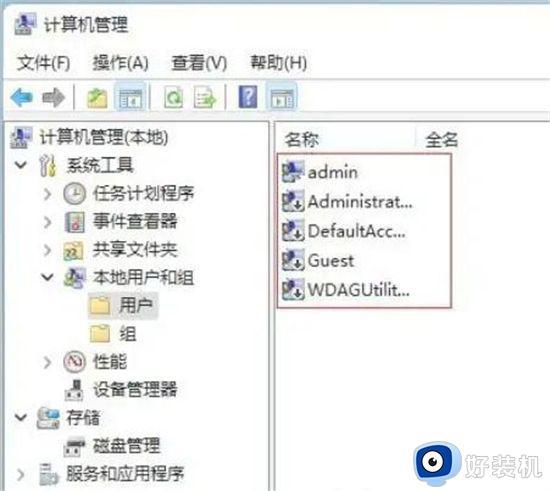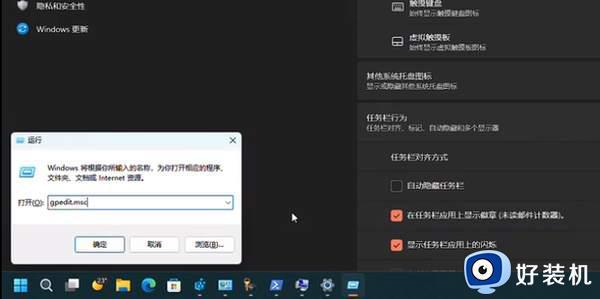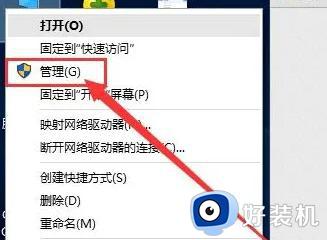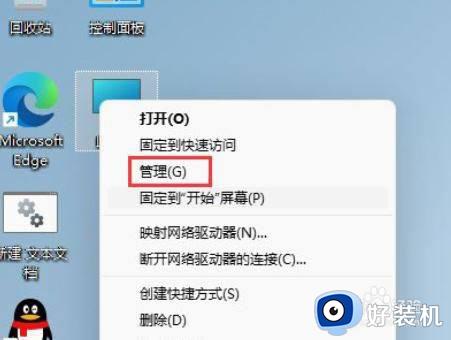win11权限管理在哪设置 win11管理员权限开启设置方法
时间:2023-04-07 10:22:08作者:xinxin
随着使用win11系统的用户越来越多,因此在操作电脑过程中也难免会遇到一些故障,有些用户在打开win11电脑上某个软件时,却莫名出现需要获取管理员权限的提示窗口,然而自己却不懂得设置,对此win11权限管理在哪设置呢?今天小编就带来win11管理员权限开启设置方法。
推荐下载:win11纯净版下载
具体方法:
1、"win+R"快捷键打开运行,输入"gpedit.msc",回车打开。

2、进入组策略编辑器,依次点击"计算机配置——Windows设置——安全设置——本地策略——安全选项"。
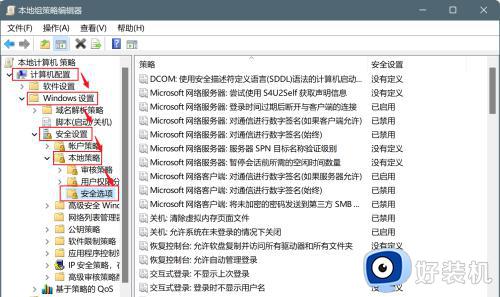
3、然后选择右侧的"管理员账户状态"打开。
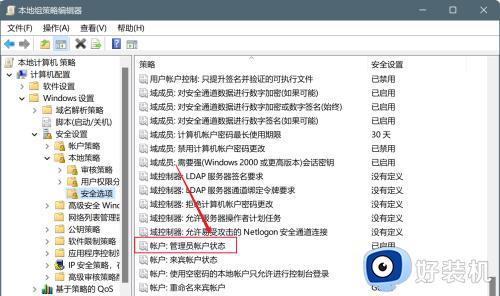
4、最后在打开的窗口中将"已启用"勾选上,点击确定保存即可获得管理员权限。
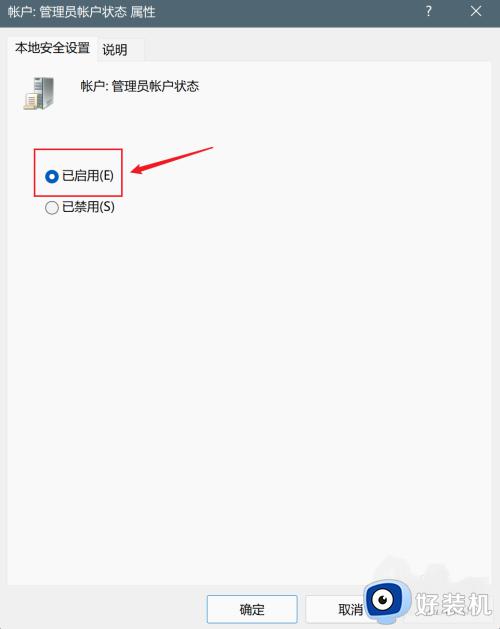
上述就是小编给大家分享的关于win11管理员权限开启设置方法了,如果你也有相同需要的话,可以按照上面的方法来操作就可以了,希望能够对大家有所帮助。